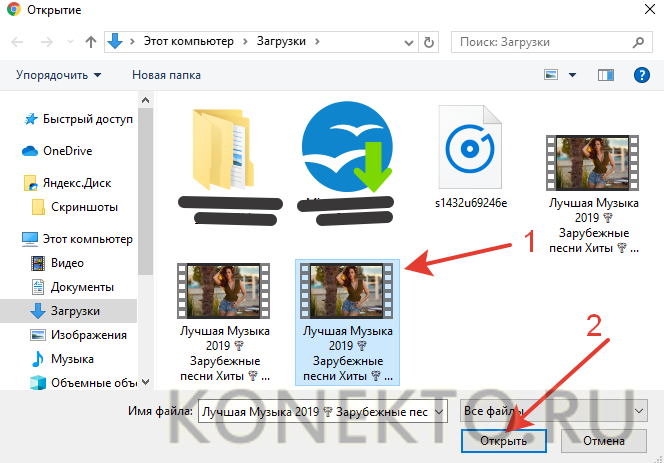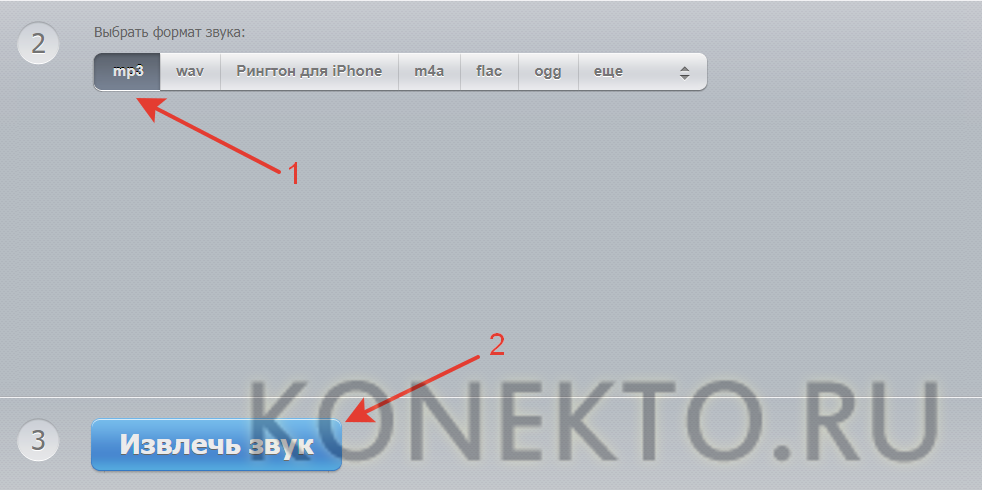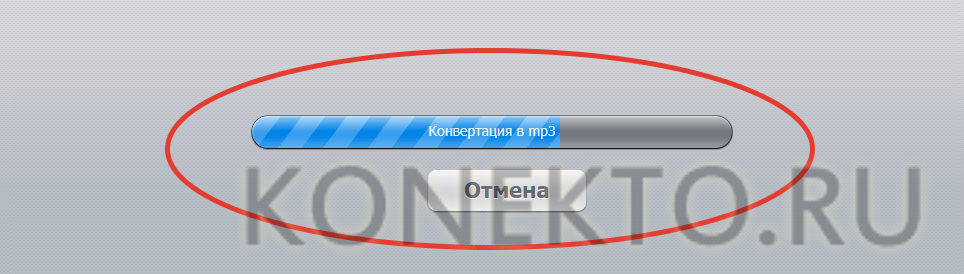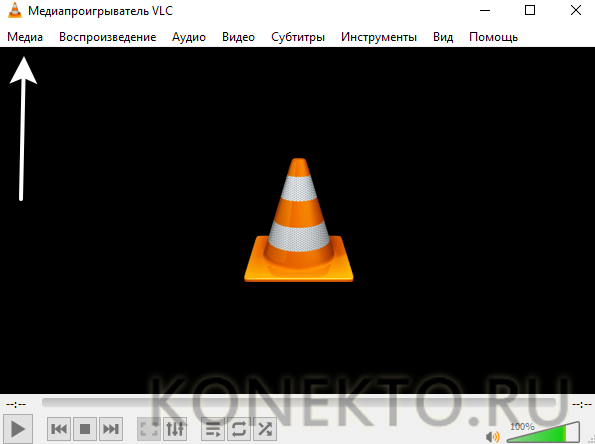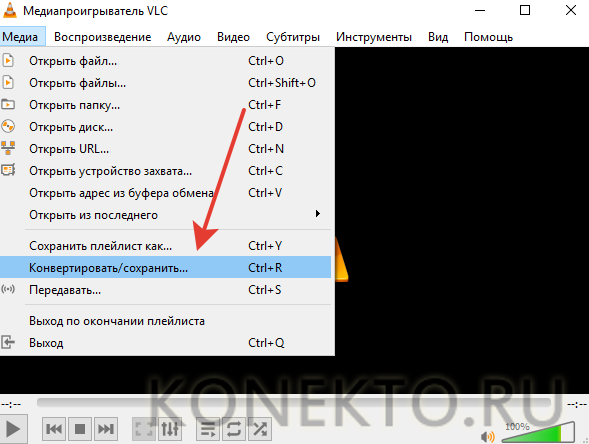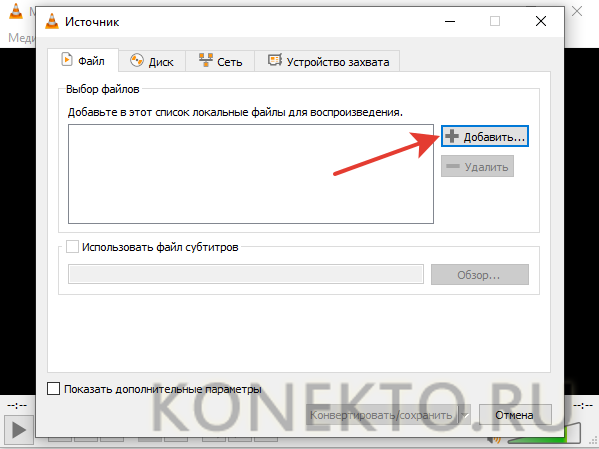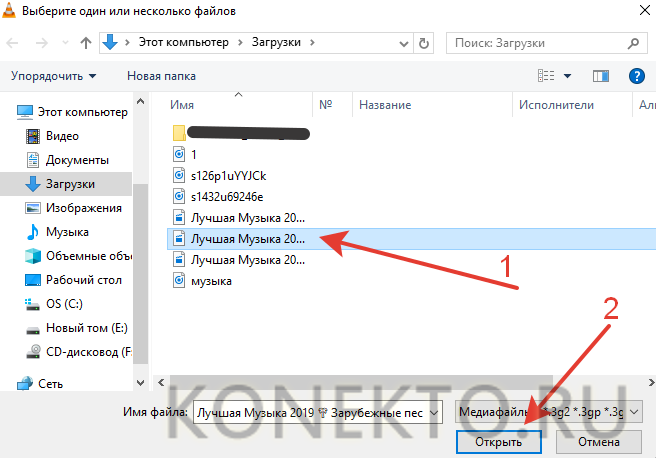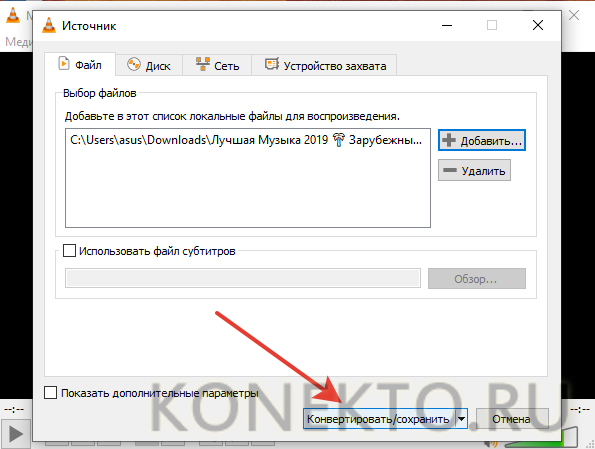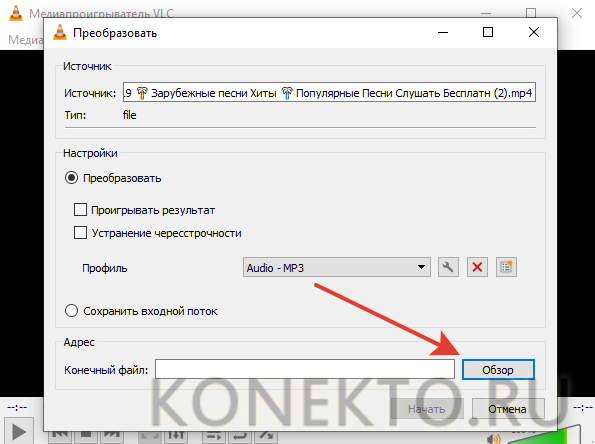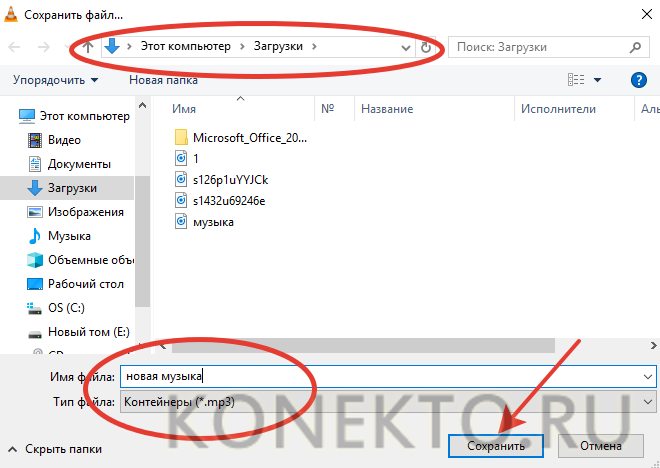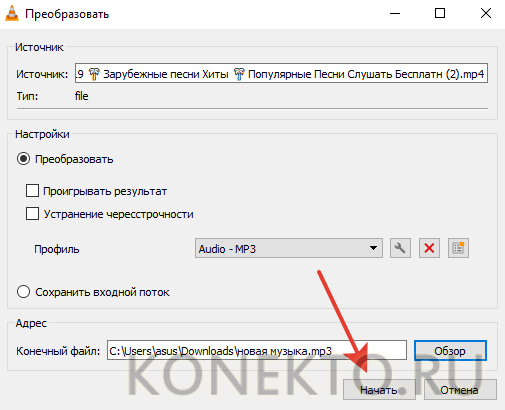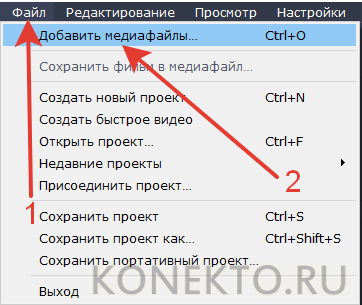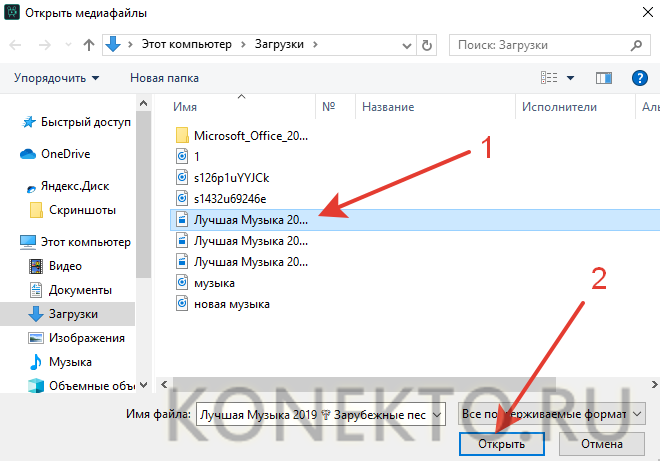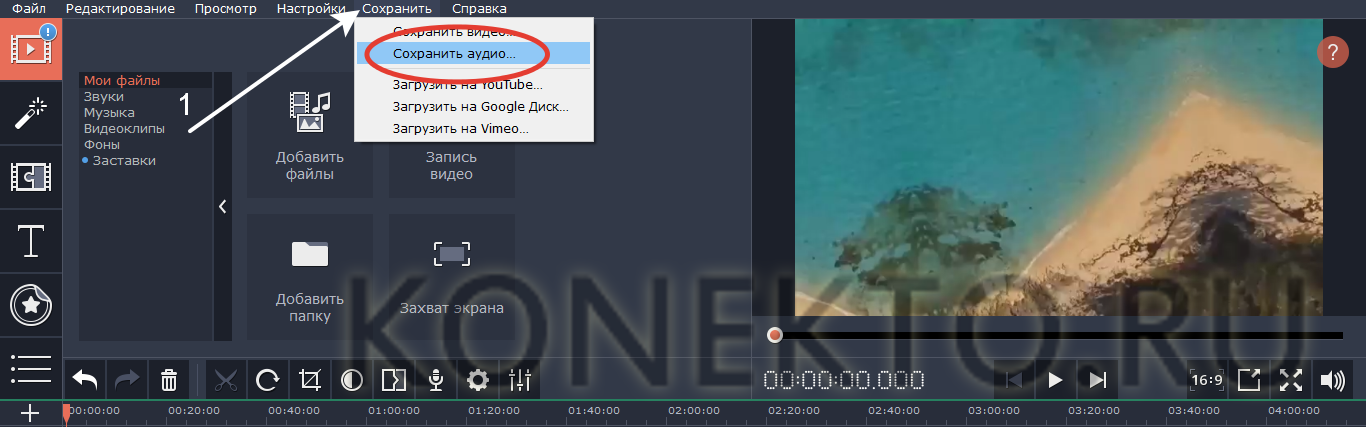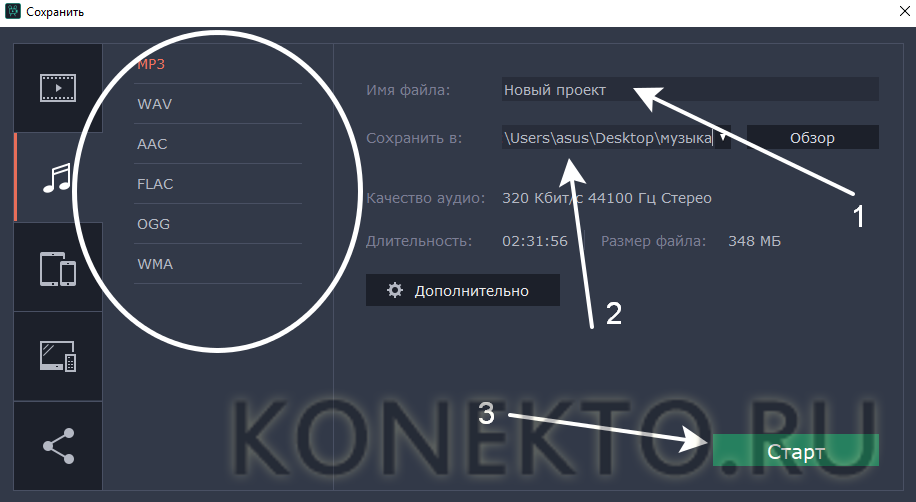Как вырезать музыку из видео?
Содержание
Иногда пользователям необходимо извлечь музыку из видео. Вытащить аудио можно как онлайн, так и при помощи установленных на компьютере программ. На самом деле изъять аудио не сложнее, чем скачать музыку с ВК или найти песню, не зная ее названия. Как же можно вырезать музыку?
Онлайн
В Сети удастся отыскать разные онлайн-редакторы видео. Некоторые сайты позволяют вырезать звук из ролика и скачать его на компьютер в любом необходимом формате (mp3, wav, m4a или flac).
Audio Extractor
Удобный и лаконичный сервис. Правила работы с этим онлайн-ресурсом просты:
- Заходим на сайт — audio-extractor.net и нажимаем «Открыть видео».
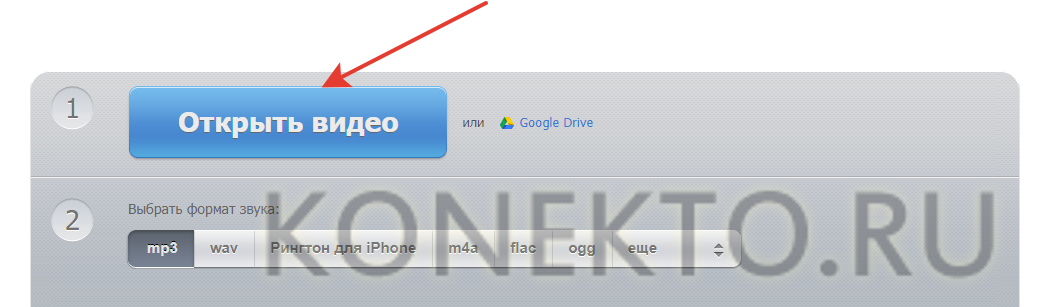
- Выбираем нужный файл.
- Указываем формат музыки (например, mp3) и нажимаем на кнопку «Извлечь звук».
- Ждем окончания конвертации видео. Обычно на это требуется около 3 минут.
- Нажимаем на кнопку «Скачать».
- Музыка из видео автоматически сохраняется в разделе «Загрузки».
Online Audio Converter
Ресурс Online Audio Converter (ссылка — online-audio-converter.com) также позволяет отделить звуковую дорожку от видео. Причем указанный сервис визуально ничем не отличается от Audio Extractor, упомянутого выше.
Внимание: Online Audio Converter часто зависает при обработке видео. Поэтому лучше использовать Audio Extractor.
С помощью программ
Извлечение звуков из видео онлайн подходит только в том случае, если подобная потребность возникает крайне редко. В остальных ситуациях проще установить на компьютер специальное ПО. Конвертировать ролик в аудио можно при помощи:
- VLC media player;
- Movavi Video Editor.
При этом конвертировать аудио из видео можно даже без подключения к Интернету.
На заметку: узнайте, как скачать музыку с Ютуба.
VLC media player
Один из самых популярных плееров в мире. С его помощью можно не только просматривать видео или слушать музыку, но и извлекать из роликов звук. Весь процесс проходит в несколько этапов:
- Открываем плеер и нажимаем на кнопку «Медиа».
- В контекстном меню выбираем раздел «Конвертировать/сохранить».
- Кликаем на «Добавить».
- Выбираем нужное видео.
- После добавления файла нажимаем на кнопку «Конвертировать/сохранить».
- Переходим в раздел «Обзор».
- Указываем путь сохранения, придумываем название для нового файла и нажимаем на кнопку «Сохранить».
- После этого кликаем «Начать».
Получить аудио подобным образом можно как в формате mp3, так и в любом другом. Программа позволяет забрать звуковую дорожку не только у клипов, но и у фильмов. Однако на этом функционал VLC media player и заканчивается — сделать минусовку из песни уже не выйдет.
Скачать программу — videolan.org
Movavi Video Editor
Удобный и довольно простой редактор видео и аудио. Например, с помощью указанного приложения удастся быстро обрезать песню. Пользователь может отделить звуки и музыку от самого видео с помощью ряда последовательных действий:
- Нажимаем кнопку «Файл» и выбираем раздел «Добавить медиафайлы».
- Ищем видео.
- Переходим в раздел «Сохранить» и выбираем опцию «Сохранить аудио».
- Выбираем формат музыки (mp3, flac и т.д.), название файла, путь сохранения и нажимаем на кнопку «Старт».
Как видно, вытащить аудиодорожку с помощью Movavi Video Editor не составляет никакого труда. Указанная программа подходит прежде всего тем, кто часто работает с видео и музыкой. Функциональность бесплатной версии существенно ниже, чем платной.
Скачать программу — movavi.ru
Подводим итоги
Вырезать музыку и отделить ее от видео можно как с помощью установленных на компьютер программ, так и онлайн. Если редактировать клипы подобным образом приходится крайне редко, то лучше использовать различные интернет-сервисы. Во всех остальных случаях проще скачать нужную программу и обрабатывать мультимедийные файлы с ее помощью.